Cet article a été rédigé avec la collaboration de nos éditeurs(trices) et chercheurs(euses) qualifiés(es) pour garantir l'exactitude et l'exhaustivité du contenu.
L'équipe de gestion du contenu de wikiHow examine soigneusement le travail de l'équipe éditoriale afin de s'assurer que chaque article est en conformité avec nos standards de haute qualité.
Cet article a été consulté 17 290 fois.
Le contrôle parental sur Android permet de préserver les enfants des dangers d'Internet sur un téléphone ou une tablette. Si vous n'en avez pas l'utilité sur votre appareil, vous avez la possibilité de le désactiver. Si vous avez configuré les restrictions parentales dans le Google Play Store, vous pouvez les modifier ou les désactiver à tout moment directement depuis le téléphone ou la tablette. Si vous utilisez Google Family Link pour gérer le compte d'un enfant, vous pourrez mettre fin à la supervision du compte une fois qu'il aura atteint l'âge de 13 ans. Jusque-là, vous pourrez uniquement ajuster les restrictions du Play Store dans l'application Family Link.
Étapes
Méthode 1
Méthode 1 sur 3:Désactiver le contrôle parental dans le Play Store
-
1
-
2Appuyez sur le bouton de menu ☰. Il s'agit des trois lignes horizontales dans le coin supérieur gauche de votre écran.
-
3Allez dans Paramètres. Cette option se trouve dans le menu.
-
4Sélectionnez Contrôle parental. L'option Contrôle parental se trouve sous l'entête Commandes utilisateur.
-
5
-
6Entrez votre PIN à 4 chiffres puis appuyez sur OK. Utilisez le même PIN que celui qui vous a servi à configurer les contrôles parentaux sur cet Android. Une fois qu'il aura été reconnu, tous les téléchargements du Play Store seront autorisés.
- Même si vous ne vous souvenez pas du PIN que vous avez utilisé pour le contrôle parental, il est toujours possible de désactiver les restrictions sans un PIN.
Publicité
Méthode 2
Méthode 2 sur 3:Désactiver la supervision dans Family Link
-
1Ouvrez l'application Family Link. Si vous gérez le compte de votre enfant avec Google Family Link et que vous souhaitez arrêter de le superviser, vous pouvez utiliser cette méthode. L'icône de l'application Family Link est blanche avec un cerf-volant bleu, jaune et vert.
- Si l'enfant a moins de 13 ans, vous ne pourrez pas désactiver complètement la supervision [1] . Toutefois, vous pouvez désactiver le contrôle parental pour leurs téléchargements sur le Google Play Store.
-
2Appuyez sur le compte que vous souhaitez gérer.
-
3Sélectionnez Paramètres de gestion.
-
4Choisissez Commandes sur Google Play. Cela vous permettra de gérer le contrôle parental sur le Play Store. Si l'enfant a plus de 13 ans et que vous souhaitez désactiver toutes les supervisions, passez à l'étape suivante. Pour supprimer le contrôle parental dans le Play Store [2] :
- appuyez sur le type de contenu que vous souhaitez autoriser ;
- choisissez le niveau d'accès au contenu que vous souhaitez accorder à l'enfant ;
- sélectionnez Enregistrer pour enregistrer vos modifications.
-
5Appuyez sur Informations du compte. Cela affichera les informations du compte de l'enfant.
-
6Choisissez Arrêter la supervision. Un message d'avertissement s'affichera à l'écran.
-
7Sélectionnez Arrêter la supervision. Ensuite, suivez les instructions à l'écran. Les étapes que vous verrez vous guideront à travers le processus de suppression des services Family Link sur le téléphone ou la tablette Android de votre enfant.Publicité
Méthode 3
Méthode 3 sur 3:Désactiver le contrôle parental dans le Play Store sans un PIN
-
1Ouvrez les paramètres de votre Android . Faites glisser votre doigt vers le bas sur l'écran d'accueil pour afficher le panneau de notification. Ensuite, appuyez sur la roue crantée dans le coin supérieur droit.
- Pour cette méthode, vous devez supprimer vos paramètres du Google Play Store et créer un nouveau PIN pour remplacer l'ancien [3] .
-
2Appuyez sur Applications et notifications. Cette section peut porter la mention Applications ou Apps sur certains Androids.
-
3Sélectionnez Google Play Store. Il est possible que vous deviez faire défiler l'écran vers le bas pour le trouver.
-
4Allez dans Stockage. Si vous voyez Effacer le stockage, vous pouvez appuyer dessus.
-
5Appuyez sur Effacer les données puis sur OK. Cela supprimera vos données sauvegardées sur le Play Store, dont tous les paramètres de contrôle parental.Publicité
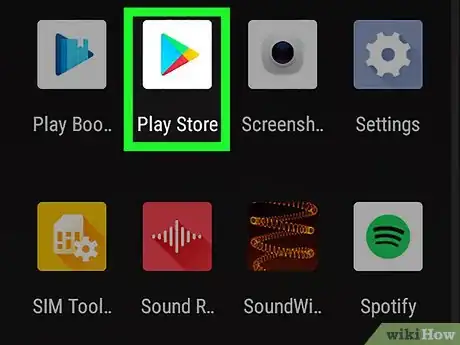

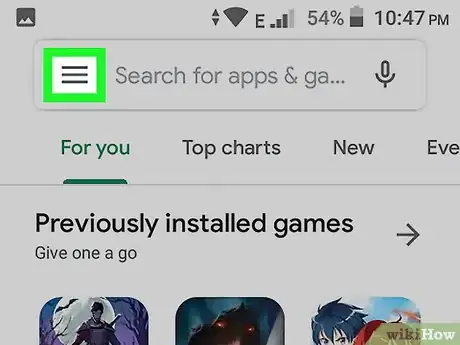
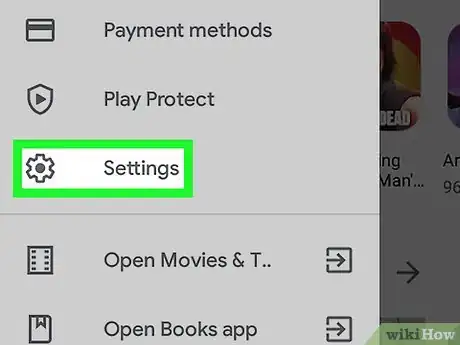
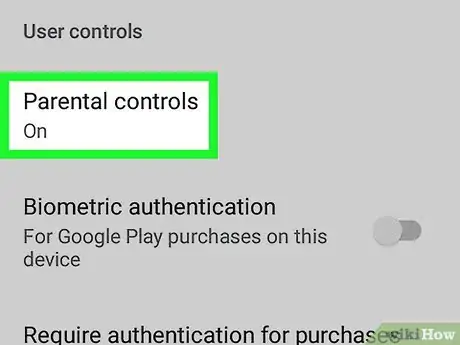
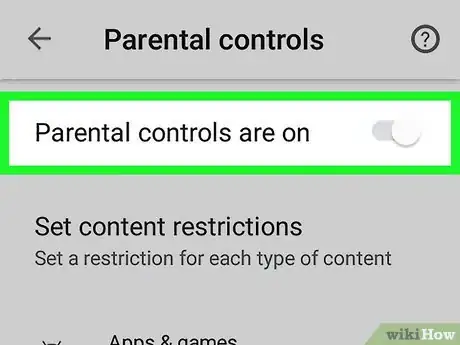

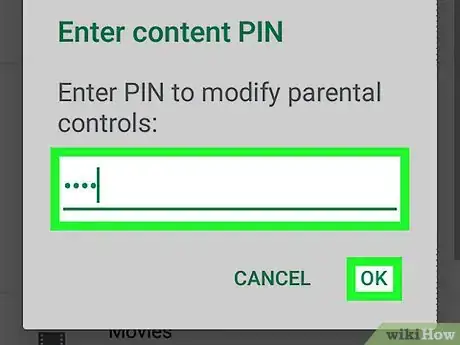
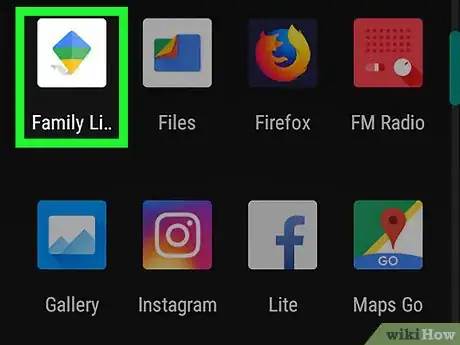
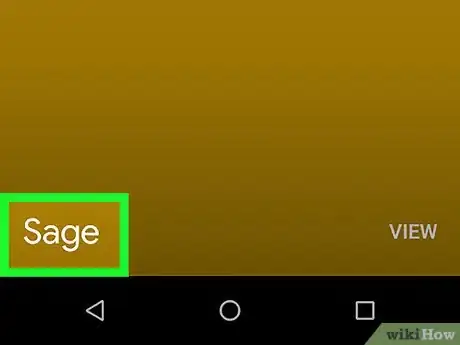
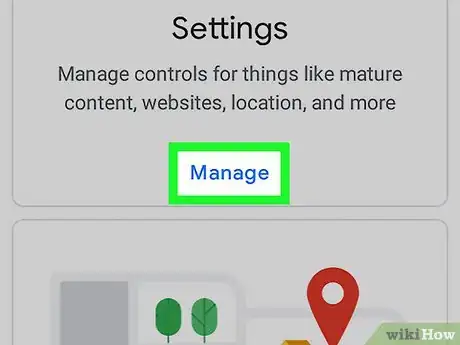
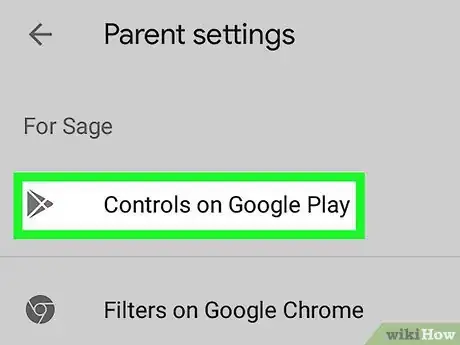
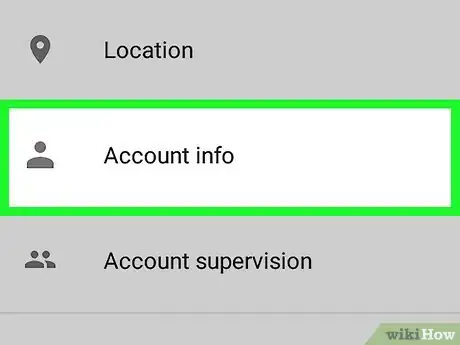
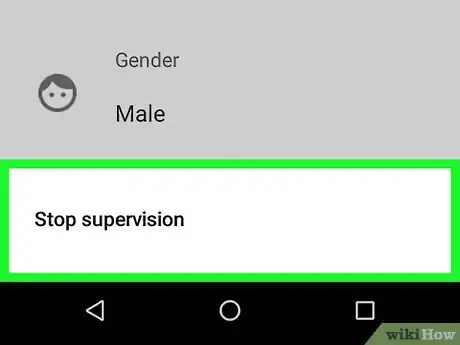
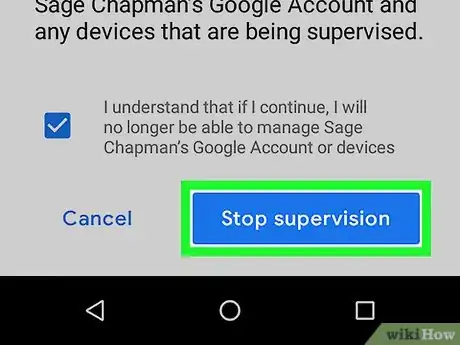
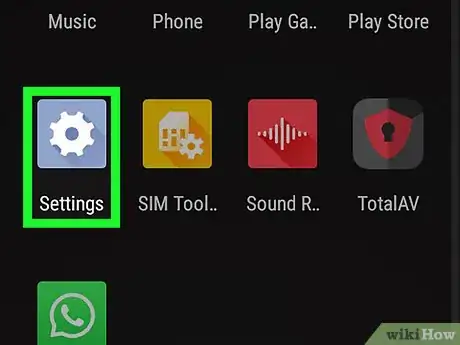

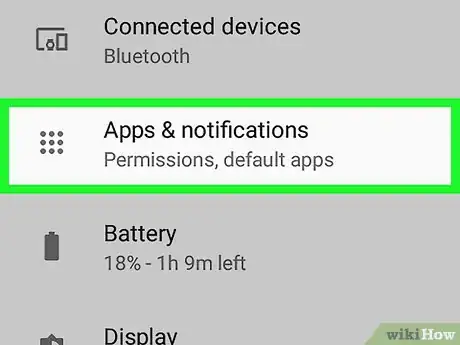
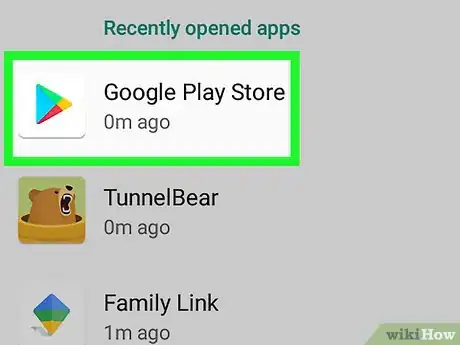
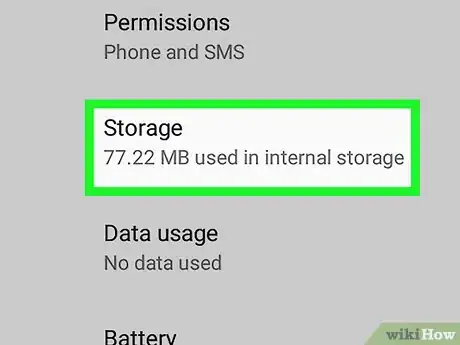
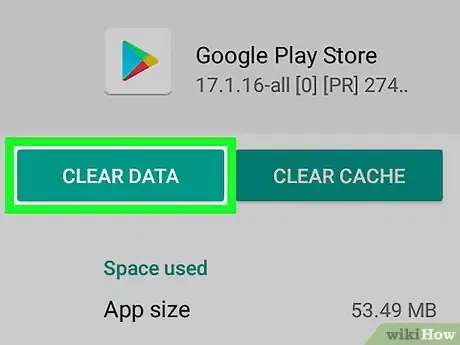











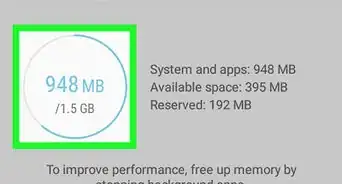





L'équipe de gestion du contenu de wikiHow examine soigneusement le travail de l'équipe éditoriale afin de s'assurer que chaque article est en conformité avec nos standards de haute qualité. Cet article a été consulté 17 290 fois.